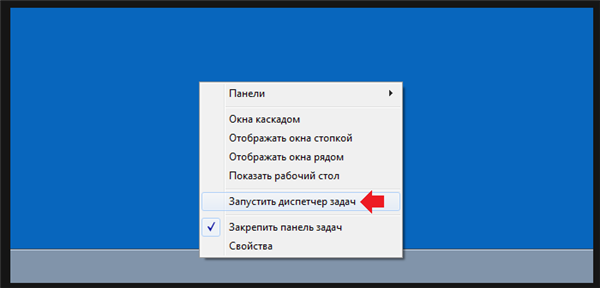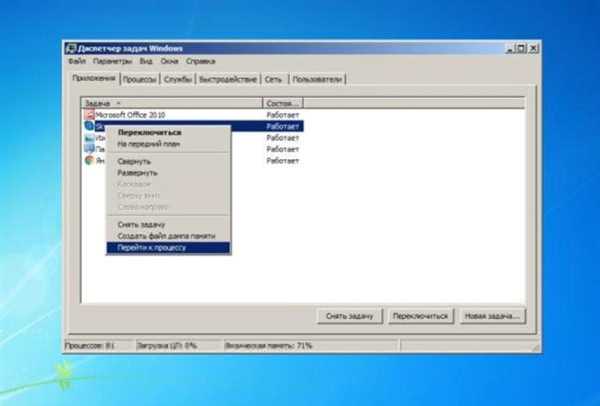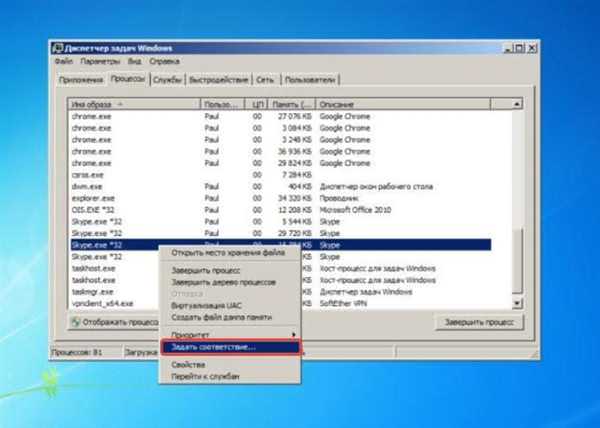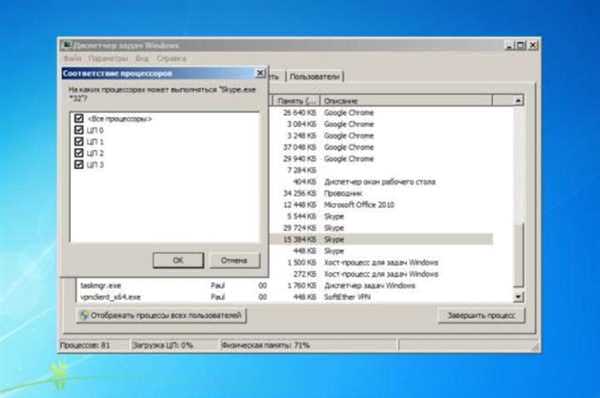Налаштування в Windows
Більшість сучасних процесорів мають декількома ядрами – двома і більш. Це дозволяє одночасно проводити розрахунки для декількох програм.
У системах Windows 7 і 10 є вбудована можливість включати і відключати окремі ядра, задіяні при обробці даних конкретних додатків (крім деяких системних).
Це потрібно, наприклад, якщо система починає «гальмувати» при виконанні якої-небудь «ненажерливою» програми. Це стосується, скажімо, дефрагментатора, распаковщика (при роботі з великими архівами). В таких випадках можна вручну обмежити використання подібними програмами ядер процесора, звільнити ресурси для виконання інших завдань.
- «Диспетчер завдань» викликається за допомогою правого кліка мишею у вільному місці панелі завдань і виборі пункту «Запустити диспетчер завдань».

Правим кліком мишки клацаємо на порожньому місці панелі завдань, вибираємо пункт «Запустити диспетчер завдань»
- В розділі «Програми» навести вказівник миші на потрібній програмі, нехай це буде «Скайп», клацнути правою кнопкою, викликавши контекстне меню. Вибрати опцію «Перейти до процесу».

Наводимо вказівник миші на потрібне назва програми, клацаємо правою кнопкою, викликавши контекстне меню, вибираємо опцію «Перейти до процесу»
- Відкриється вікно «Процеси», де буде виділений потрібний пункт, слід навести на нього вказівник миші і клацнути правою клавішею миші та в контекстному меню вибрати опцію «Встановити відповідність».

Клацаємо правою кнопкою миші по виділеному процесу, в меню вибираємо опцію «Встановити відповідність»
- Деякі системні програми не дозволять змінювати цей параметр, про що буде повідомлено користувачеві. У діалоговому вікні можна обмежити число ядер, якими зможе користуватися додаток. Натиснути «ОК».

Знімаємо галочки з потрібних пунктів «ЦП», натискаємо «ОК»
Тепер процес не буде перевантажувати систему. Однак при перезапуску програми вона знову буде використовувати всі ресурси.